Како направити и повезати до обележивача у Гоогле документима
гоогле Гоогле документи Јунак / / March 14, 2021
Последње ажурирање дана

Ознаке у Гоогле документима су места у вашем документу која желите да означите и повежете са других локација у документу. Коришћење обележивача може помоћи читачу да кликом пређе на одређене одељке или текст. Овде ћемо вам показати како да убаците обележиваче, а затим повежете до њих.
Направите обележивач у Гоогле документима
Посетите Гоогле документи, пријавите се и отворите документ са којим желите да радите за обележиваче.
Означите текст или место у документу за обележивач. Можете да одаберете реч, реченицу или пасус повлачењем курсора кроз њу. Ако желите да место у документу буде обележивач, само поставите курсор на њега, али имајте на уму да ће име обележивача бити празно ако није одабран ниједан текст.
Кликните Уметни > Боокмарк из менија. Видећете плаву икону обележивача поред текста или места које сте означили.
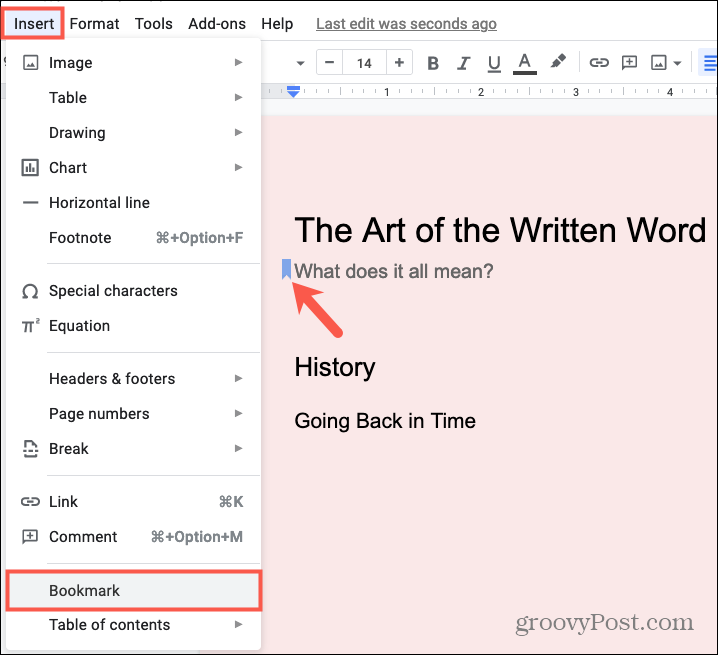
На исти начин можете да креирате додатне обележиваче.
Линк до обележивача у Гоогле документима
Када будете спремни да активирате обележивач, урадићете нешто слично. Изаберите текст или поставите курсор на место на којем желите везу.
- Кликните Уметни > Линк из менија.
- Искачући прозор ће приказати место на коме је постављен курсор. Кликните обележивача да проширите листу маркера и изаберете онај који желите да користите.
- У Текст можете да промените текст који ће се приказивати за везу. Подразумевано ће се приказати текст који сте изабрали, али га можете променити ако желите.
- Кликните Применити.
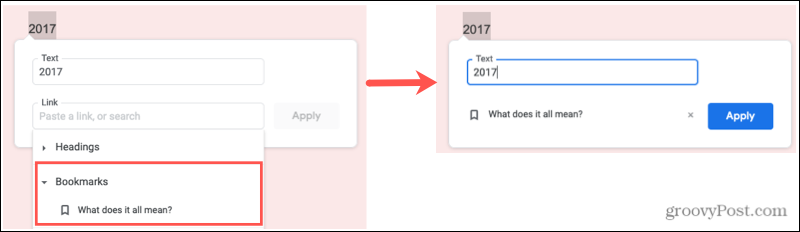
Након што уметнете везу за обележивач, видећете да се текст приказује као подвучени плави фонт, који је стандардни за означавање везе. Кликните тај повезани текст, а затим кликните Боокмарк у кутији која се отвори. Кренут ћете десно до обележене локације у документу.
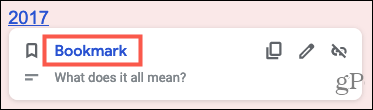
Копирајте, уклоните или уредите везу до обележивача
Након што везу убаците у обележивач, можете је копирати, уклонити или уредити. Кликните на повезани текст и када се појави искачући оквир, кликните једну од икона у горњем десном углу.
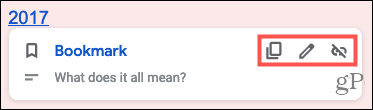
- Копирај: Ово поставља везу до обележивача у вашу привремену меморију да бисте је могли лепити где желите.
- Уклоните: Ово ће уклонити везу до обележивача.
- Уредити: Ово вам омогућава да промените повезани текст или везу до другог обележивача или локације. Кликните оловка и видећете тренутни обележивач. Кликните Икс на десној страни обележивача да бисте га уклонили, а затим помоћу листе изаберите нови обележивач или друго место.
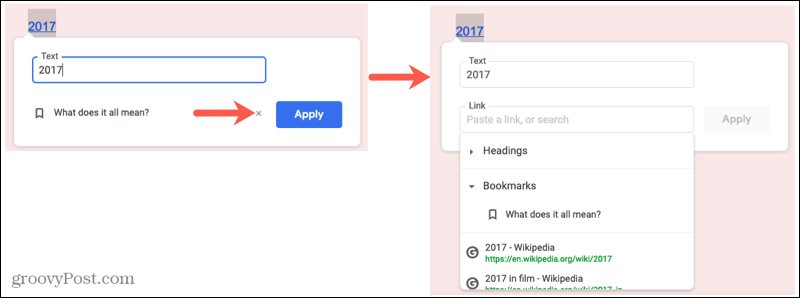
Уклоните обележивач
Ознаку је лако уклонити након што је направите. Кликните обележивач икону и изаберите Уклоните из малог искачућег прозора.
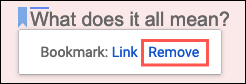
Ако уклоните обележивач без уклањања везе до њега, тај линк ће и даље остати. Када кликнете на повезани текст, видећете поруку да обележивач више не постоји. Користите икону Уклони за уклоните везу или икону Уреди за повезивање са другом обележивачем, обе радње су горе описане.
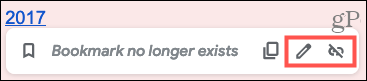
Ознаке у Гоогле документима су корисне читаоцу
Ако имате подужи документ, обележивачи могу читаоцу помоћи да брзо оде на друга места. То им штеди време од тражења теме и може резултирати губитком места. Олакшајте својој публици и погледајте обележиваче у Гоогле документима.
Погледајте још начина за помоћ читаоцу како додати садржај у Гоогле документе. А ако сте нови у апликацији, погледајте наше савете за почетак рада са Гоогле документима.
Како обрисати Гоогле Цхроме кеш меморију, колачиће и историју прегледања
Цхроме одлично обавља посао чувања историје прегледања, кеш меморије и колачића да би оптимизовао перформансе прегледача на мрежи. Њен је како ...
Подударање цена у продавници: Како доћи до цена на мрежи док купујете у продавници
Куповина у продавници не значи да морате да платите веће цене. Захваљујући гаранцијама за подударање цена, можете да остварите онлине попусте током куповине у ...
Како поклонити Диснеи Плус претплату дигиталном поклон картицом
Ако сте уживали у Диснеи Плус-у и желите да га делите са другима, ево како да купите Диснеи + Гифт претплату за ...
Ваш водич за дељење докумената у Гоогле документима, табелама и дијапозитивима
Можете лако да сарађујете са Гоогле-овим веб апликацијама. Ево вашег водича за дељење у Гоогле документима, табелама и презентацијама са дозволама ...



